
Yandex.Maps معلومات کا ایک بہت بڑا ذریعہ ہے ، جو اسکیمیٹک شکل میں اور سیٹلائٹ امیجوں کی شکل میں تیار کیا گیا ہے۔ ایک مخصوص پتہ ڈھونڈنے اور راستہ بچھانے کے علاوہ ، پہلے شخص میں گلیوں میں گھومنے ، فاصلوں کی پیمائش کرنے ، اپنے ٹریفک کے راستے تیار کرنے اور بہت کچھ کرنے کی اہلیت ہے۔
ہم Yandex.Maps استعمال کرتے ہیں
Yandex.Maps کی صلاحیتوں کے بارے میں جاننے کے لئے ، درج ذیل ہدایات پڑھیں۔ یاندیکس مرکزی صفحہ پر خدمت میں جانے کے لئے ، لائن پر کلک کریں "کارڈز" سرچ بار کے قریب یا نیچے دیئے گئے لنک پر براہ راست کلک کریں۔

Yandex.Maps پر جائیں
کسی پتہ یا تنظیم کی تلاش کریں
اوپری بائیں کونے میں ، جس جگہ میں آپ کی دلچسپی ہے اس کی تلاش کے ل its ، اس کے متعلقہ فیلڈ میں اس کا نام یا پتہ درج کریں ، پھر میگنفائنگ گلاس آئیکون پر کلک کریں۔

تصفیہ کا نام یا کسی مخصوص پتے کو داخل کرنے کے بعد ، نقشے پر اس آبجیکٹ کا مقام کھل جائے گا۔ اگر آپ بتاتے ہیں ، مثال کے طور پر ، ایک اسٹور ، ان جگہوں کے پوائنٹس ظاہر ہوں گے جہاں یہ موجود ہے۔ بائیں طرف آپ کو ایک پینل نظر آئے گا جس میں تفصیلا، معلومات ہوں گی ، بشمول وہ تمام شہروں میں تصاویر ، زائرین کے تبصرے اور پتوں سمیت۔

لہذا تلاشی کا استعمال کرتے ہوئے آپ نقشے پر نہ صرف ایک مخصوص پتہ یا جگہ تلاش کرسکیں گے ، بلکہ ان کے بارے میں بھی تفصیلی معلومات حاصل کرسکیں گے۔
روٹنگ
ایک جگہ سے دوسری جگہ نقل و حرکت کا تعین کرنے کے ل، ، پتہ یا جگہ کی تلاش کے ل next آئکن کا استعمال کریں۔

سرچ بار کے تحت ، روٹ کی تعمیر کا مینو دکھایا جائے گا ، جہاں سب سے پہلے اس بات کا انتخاب کریں کہ آپ کس طرح حرکت کریں گے۔ کار ، پبلک ٹرانسپورٹ ، ٹیکسی یا پیدل سفر کے ذریعے۔ اگلا ، لائن A میں ، پتہ یا جگہ کی نشاندہی کریں جہاں آپ منتقل ہونا شروع کرنا چاہتے ہیں ، لائن B میں - اختتامی نقطہ۔ نیز ، پتوں کو دستی طور پر داخل نہ کرنے کے لئے ، ماؤس کرسر سے نقشہ کو نشان زد کرنا ممکن ہے۔ بٹن پوائنٹ شامل کریں آپ کو اضافی مقامات پر نشان لگانے کی اجازت دے گی جہاں آپ کو منتقل ہوتے ہی رکنے کی ضرورت ہوگی۔
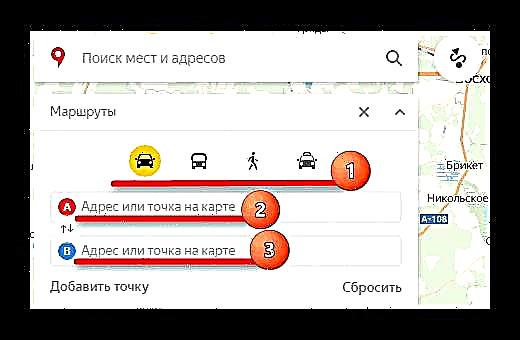
راستہ بچھ جانے کے بعد ، آپ کے منتخب کردہ ٹرانسپورٹ پر منزل تک جانے کے وقت ڈیٹا کے ساتھ اسکرین پر ایک انفارمیشن بورڈ نظر آئے گا۔

آئیے نقشہ جات کے استعمال کے اگلے نقطہ کی طرف چلتے ہیں ، جنہیں روٹ بناتے وقت مدنظر رکھنا چاہئے۔
ٹریفک جام
اگر آپ کو سڑکوں کی صورتحال سے اپنے آپ کو واقف کرنے کی ضرورت ہے تو ، ٹریفک لائٹ کے آئیکن پر کلک کریں۔

اس کے بعد ، سڑک کے نمونوں پر کثیر رنگ کی لکیریں پینٹ کی جائیں گی ، جو ٹریفک کی بھیڑ کی حد کی نشاندہی کرتی ہیں۔ نیز اس انداز میں ، جہاں حادثات پیش آئے یا سڑک کا کوئی کام جاری ہے ان جگہوں کو نشان زد کیا جائے گا۔ بائیں طرف ، تلاشی کے نیچے ایک پلیٹ نظر آئے گی جس میں آپ یانڈیکس کے مطابق پوائنٹس میں ٹریفک کی بھیڑ دیکھیں گے اور آگے کی کئی گھنٹوں تک ان کی پیش گوئی ہوگی۔

موڈ کو آف کرنے کے ل again ، ٹریفک لائٹ آئیکون پر دوبارہ کلک کریں۔
اسٹریٹ پینوراماس اور تصاویر
یہ فنکشن آپ کو ان شہروں کی سڑکوں پر جانے کی اجازت دیتا ہے جہاں ایک کار یانڈیکس سے چلتی تھی اور Panoramic شوٹنگ کرتی تھی۔
- اس موڈ میں داخل ہونے کے لئے اوپری دائیں کونے میں ٹول بار پر لٹل مین آئکن پر کلک کریں۔
- اس کے بعد ، جن تمام سڑکوں پر سروے کیا گیا تھا ان کو نیلے رنگ میں ڈھانپ لیا جائے گا۔
- جہاں آپ بننا چاہتے ہو وہاں پر کلک کریں ، اور نقشہ کی بجائے ، ایک پینورما ظاہر ہوگا۔ سڑکوں پر جانے کیلئے ، سفید دائرہ کو کرسر کے ساتھ منتقل کریں اور منتقل کرنے کے لئے بائیں طرف دبائیں ، یا تصویر کے نیچے تیروں پر کلک کریں۔ اگر ضروری ہو تو اوپر سے ، آپ شوٹنگ کے سال کا انتخاب کرسکتے ہیں۔ اوپری دائیں کونے میں پینورما سے باہر نکلنے کے لئے کراس کی شکل میں ایک بٹن موجود ہے۔



آدمی کی شکل میں آئیکن کے ساتھ بٹن دباکر ابتدائی حالت میں واپس جائیں۔
پارکنگ
اس حصے میں ، شہر کے تمام پارکنگ کو اجاگر کیا جائے گا ، دونوں مفت اور پارکنگ کے لئے ایک مقررہ قیمت کے ساتھ۔ ان کا مقام دیکھنے کے ل، ، خط کی شکل میں سائن پر کلک کریں "P" ایک دائرے میں
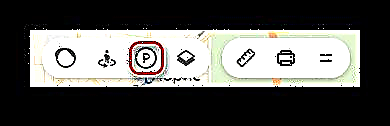
نقشہ پر تمام مقامات جہاں پارکنگ کی اجازت ہے اور ممکنہ قیمتوں کے ساتھ ممکن ہے۔ سڑکوں کے جن حصوں پر پارکنگ ممنوع ہے ان کے سرخ حصے میں روشنی ڈالی گئی ہے۔

بار بار پارکنگ سائن پر کلک کرنے سے یہ وضع بند ہوجاتی ہے۔
نقشے کی پرتیں
آپ نقشہ ڈسپلے کے تین طریقوں میں سے ایک ترتیب دے سکتے ہیں: سرکٹ ، سیٹلائٹ اور ان کا ہائبرڈ۔ ایسا کرنے کے ل the ، ٹول بار میں اسی طرح کا ریڈیو بٹن ہے۔

یہاں کوئی ترتیبات نہیں ہیں ، صرف اس قسم کا انتخاب کریں جو آپ کے لئے بہترین لگے۔
حکمران
اس فنکشن کا استعمال کرتے ہوئے ، آپ ایک جگہ سے دوسری جگہ کے فاصلے کی پیمائش کرسکتے ہیں۔ حکمران کا آئکن اوپر دائیں کونے میں ایک اضافی مینو پر واقع ہے۔

پیمائش کرنے کے لئے ، اپنے راستے پر موجود پوائنٹس پر ماؤس کا دائیں بٹن لگائیں اور حکمران خود بخود آخری جگہ پر طے شدہ فاصلہ ظاہر کرے گا۔

حکمران وضع میں دیگر اقدامات انجام نہیں دیئے جاسکتے ہیں۔
پرنٹ کریں
اگر ضروری ہو تو ، آپ کسی خاص علاقے کو کاغذ میں منتقل کرکے پرنٹ کرسکتے ہیں۔ شروع کرنے کے لئے ، ٹول بار پر پرنٹر آئیکون پر کلک کریں۔

اس کے بعد ، صفحہ ایک نئے ٹیب میں کھل جائے گا ، جہاں آپ کو نقشے پر جگہ مختص کرنے کی ضرورت ہوگی ، جس رخ میں تصویر کی ضرورت ہے کو منتخب کریں ، اور کلک کریں "پرنٹ".

یہیں سے یاندیکس.پپس کے بنیادی کاموں کے ساتھ کام ختم ہوتا ہے۔ اگلا ، کچھ اضافی خصوصیات پر غور کریں۔
Yandex.Maps کے اضافی کام
اضافی کاموں کو تبدیل کرنے کے ل، ، ماؤس کرسر کو اپنے اکاؤنٹ کے آئیکن کے قریب واقع دو سٹرپس کے اوپر منتقل کریں۔ اسکرین پر کچھ آئٹمز نظر آئیں گے ، جو آپ کے لئے کارآمد بھی ہوسکتی ہیں۔

آئیے ان کے مقصد کو قریب سے دیکھیں۔
اس کا اشتراک کریں
یہاں آپ اپنے فیڈ اسٹریم میں منتخب کردہ نقشہ سیکشن کو اپنی تجویز کردہ پوسٹس پر بھیج سکتے ہیں۔ ایسا کرنے کے ل simply ، مناسب بٹن پر کلک کریں۔

مطلوبہ علاقوں کی حدود کو منتخب کرنے کے لئے ، پر کلک کریں "پیش نظارہ"پھر ذیل میں چھوٹے آریگرام میں مطلوبہ سیکشن منتخب کریں۔ اس کے بعد ، اس سوشل نیٹ ورک کی نشاندہی کریں جہاں آپ لنک بھیجنا چاہتے ہیں ، اور اندراج شائع کریں۔

اس طرح ، آپ دوستوں کے ساتھ کسی خاص مقام کے ساتھ ایک مخصوص مقام کا اشتراک کرسکتے ہیں۔
بگ کی اطلاع دیں
اس حصے میں ، آپ ڈویلپرز کو آبجیکٹوں کے جغرافیائی محل وقوع ، تنظیموں کے بارے میں غلط معلومات اور دیگر غلطیوں کے بارے میں آپ کو پائے جانے والے عدم استحکام سے آگاہ کرسکتے ہیں۔

پر کلک کریں "بگ کی اطلاع دیں" اور علاج کے موضوعات کے ساتھ ایک کھڑکی نمودار ہوتی ہے۔ جس کے بارے میں آپ بات کرنا چاہتے ہیں اس کا انتخاب کریں ، پیغام کا متن درج کریں اور اسے ڈویلپرز کو بھیجیں۔

اس کاروائی سے ، آپ یاندیکس۔ میپس سروس کو قدرے بہتر بنا سکتے ہیں۔
تنظیم شامل کریں
اگر آپ تنظیم کا انتظام کرتے ہیں اور یاندیکس نقشوں پر درج نہیں ہیں تو ، اس حصے کا استعمال کرتے ہوئے اس عیب کو آسانی سے طے کیا جاسکتا ہے۔ شامل کرنے کے لئے ، مناسب لائن پر کلک کریں۔

اگلا ، ایک ونڈو کھل جائے گی جہاں آپ کو تنظیم کے بارے میں واضح معلومات داخل کرنے اور نقشہ پر نشان لگانے کی ضرورت ہوگی ، پھر کلک کریں "جمع کروائیں".

اس فنکشن کا استعمال کرتے ہوئے ، آپ اپنی کمپنی کا ایک چھوٹا سا اشتہار دے سکتے ہیں ، خوبصورتی سے اس کی تفصیل پوری کرسکتے ہیں۔
لوک کارڈ
یہ ایک ایسی خدمت ہے جہاں صارفین ان اشیاء کے مقام کے بارے میں اپنے معلومات کا تبادلہ کرتے ہیں جو مرکزی کارٹوگرافک اسکیم پر اشارہ نہیں کرتے ہیں۔ لوگوں کے کارڈ سے صفحہ کھولنے کے لئے ، اس کے نام پر بائیں طرف دبائیں۔

اگلی ٹیب میں ، ایک تازہ ترین نقشہ مختلف جگہوں اور اشیاء کے مقامات کے تفصیلی اشارے کے ساتھ کھل جائے گا جو اصل ماخذ میں اشارہ نہیں کیا گیا ہے۔ اس خدمت کو اس حقیقت سے ممتاز کیا جاتا ہے کہ یہاں آپ کو کچھ علاقوں کی معلومات پر مبنی معلومات کو درست کرنے کا موقع فراہم کیا گیا ہے جو دوسرے لوگوں کے لئے کارآمد ثابت ہوسکتے ہیں۔ یہاں آپ مختصر راستہ ہموار کرسکتے ہیں ، باڑ کو اجاگر کرسکتے ہیں جو نقل و حرکت ، امدادی عمارتوں ، جنگلات اور بہت کچھ کو روکتا ہے۔ اگر آپ کو شامل کرنے کے لئے کچھ ہے تو ، اپنے اکاؤنٹ کے ساتھ لاگ ان کریں اور ترمیم کریں۔

اس کارڈ کی فعالیت بہت وسیع ہے اور ایک علیحدہ مضمون میں کھلی نظرثانی کا مستحق ہے۔
میٹرو کا نقشہ
اس لائن پر کلک کریں اور یاندیکس۔ میٹرو سروس آپ کے براؤزر میں کھل جائے گی۔ یہاں کئی شہروں میں اسکیمیں ہیں جہاں آپ کو معلوم ہوسکتا ہے کہ ایک اسٹیشن سے دوسرے اسٹیشن تک کیسے جانا ہے۔

اس کے بعد یہ شروع کرنے اور اختتام اسٹیشنوں کے بعد شہر کا انتخاب کرنا باقی ہے ، جس کے بعد ایک نقطہ سے دوسرے مقام تک گاڑی چلانے کی سمت فوری طور پر ظاہر ہوجائے گی ، جو منتقلی کی نشاندہی کرتی ہے ، اگر کوئی ہے۔

یہیں سے یاندیکس۔ میٹرو کے ساتھ کام ختم ہوتا ہے۔
میرے کارڈ
سیکشن پر جائیں "میرے کارڈز"آپ کے سامنے کھل جائے گا یاندیکس نقشہ تعمیر کنندہ. یہ ایک ایسی خدمت ہے جس میں آپ اپنے نشان ، عمارتیں ، پورچ اور دیگر مقامات اپنی نقل و حرکت کی راہ پر رکھ سکتے ہیں۔ اس کے بعد ، آپ کو ذاتی ویب سائٹ یا بلاگ پر کارڈ رکھنے کا موقع فراہم کیا جائے گا ، اور اسے بطور تصویر بھی محفوظ کیا جاسکتا ہے۔ مزید برآں ، کسی فائل میں تبدیلی بھی دستیاب ہے ، جس کو پھر نیویگیٹر پروگراموں میں درآمد کیا جاسکتا ہے۔

شروع کرنے کے لئے ، سرچ بار میں تصفیہ کا انتخاب کریں یا مطلوبہ شے کی تلاش کریں ، پھر خصوصی ٹول بار کا استعمال کرتے ہوئے لیبل اور پوائنٹر رکھیں۔

اپنے نشانات ٹھیک کرنے کے لئے ، بائیں طرف کے کالم میں ، نقشہ کا نام اور تفصیل بتائیں ، پھر کلک کریں محفوظ کریں اور جاری رکھیں.

اس کے بعد ، آپ اس جگہ کو منتخب کریں جہاں آپ نے مارک اپ کیا ہے ، اور ان تین فارمیٹس میں سے ایک کو منتخب کریں جس میں آپ کو اس کی ضرورت ہوگی: جامد ، پرنٹ یا منتقلی کی صلاحیت کے ساتھ انٹرایکٹو۔ اگلا کلک کریں "کارڈ کوڈ حاصل کریں" - سائٹ پر نقشہ شامل کرنے کے ل a ایک لنک ظاہر ہوگا۔

ترمیم شدہ علاقے GPS یا دیگر مقاصد کے ل save بچانے کے لئے ، بٹن پر کلک کریں "برآمد". اشارے پر مبنی ونڈو میں ، اشارے کی بنیاد پر ، مطلوبہ شکل منتخب کریں اور پر کلک کریں ڈاؤن لوڈ یا "ڈسک میں محفوظ کریں".

یینڈیکس ڈاٹ میپز کے ڈیزائنر صارف کے ل great بڑی صلاحیت رکھتے ہیں اور یہ الگ یانڈیکس سروس کی حیثیت سے پوزیشننگ کے قابل ہے۔
اب آپ Yandex.Maps کے ساتھ کام کرنے کی سبھی اہم خصوصیات کے بارے میں جانتے ہو۔ اگر آپ علاقے کے کسی مخصوص علاقے کے ساتھ تفصیل سے کام کرتے ہیں ، تو پھر اس پر پہلی بار ہونے کے بعد ، ناشتے کی تلاش میں یا تفریحی وقت گزارنے پر آپ آسانی سے تشریف لے جاسکتے ہیں۔ ہم یہ بھی مشورہ دیتے ہیں کہ آپ یاندیکس کے ان کارڈوں پر توجہ دیں جن کو اینڈروئیڈ اور آئی او ایس پلیٹ فارم کے لئے ایک موبائل ایپلی کیشن کے بطور پیش کیا گیا ہے ، جو ویب سروس کی طرح فعالیت کے حامل ہیں۔











